¿Está disponible el iPhone de Miracast? ¿Cómo duplicar iPhone?
La aplicación de gran renombre, AirPlay, desarrollada por Apple, ofrece muchas características únicas. Este sorprendente invento atrajo a muchas personas en todo el mundo. Pero el requisito previo para usar AirPlay es tener un dispositivo Apple, que no es ni remotamente favorecido por las personas que usan diferentes teléfonos móviles u otros tipos de dispositivos.
Además del marco Apple iOS, uno de los sistemas operativos líderes y más grandes del mundo es Android. Cuando Apple inventó AirPlay, la aplicación única para reflejar el contenido móvil en una pantalla más grande, los usuarios de Android quedaron fuera solo para que los clientes de Apple se burlaran de ellos. Esto se convirtió en una barbaridad que llevó al desarrollo avanzado de otras opciones, que podrían cumplir la misma función de AirPlay. Esto condujo al inicio de Miracast, que podía realizar la misma acción que AirPlay. ¡Esta impresionante característica fue bien recibida en todo el mundo y se convirtió en un éxito en muy poco tiempo! Ahora, si está utilizando un dispositivo Apple, la cuestión de usarlo con Miracast podría confundirlo. Vamos a resolverlo en este artículo.
- Parte 1: use AirPlay con iPhone en lugar de Miracast
- Parte 2: Cómo usar AirPlay para reflejar el iPhone en Apple TV
- Parte 3: Cómo reflejar el iPhone en otros televisores inteligentes
Parte 1: use AirPlay con iPhone en lugar de Miracast
Todos los fanáticos de Android adoran Miracast porque es compatible con sus dispositivos. Sin embargo, incluso si es compatible con las últimas variantes de Android, Miracast iPhone siempre ha sido como un sueño. Muchos clientes de Apple, que querían experimentar este fenómeno de vanguardia, todavía están esperando que el iPhone Miracast entre en juego. Por lo tanto, los usuarios de Apple tendrán que quedarse con su aplicación privada: AirPlay para experimentar la duplicación de la pantalla móvil.
Los clientes de Apple usan AirPlay para duplicar de forma remota la pantalla de su móvil en el Apple TV. Esto es posible solo cuando el dispositivo cuya pantalla se va a duplicar y el dispositivo en el que se realizará la duplicación están conectados a la misma red. El círculo podría hacerse lo más amplio posible agregando más y más dispositivos compatibles con AirPlay. La duplicación de pantalla no es la única característica que se ofrece aquí: también puede transmitir audio, video e imágenes desde la web, así como desde la memoria de su teléfono. Si Miracast para iPhone toma una posición, los usuarios de Apple querrían que funcionara como AirPlay.
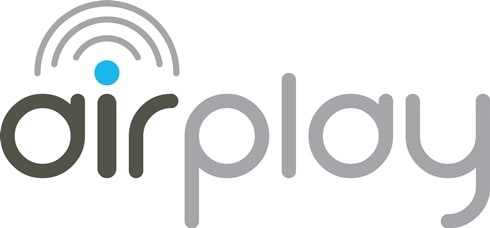
Te podría gustar: Belkin Miracast: cosas que debe saber antes de comprar uno >>
Parte 2: Cómo usar AirPlay para reflejar el iPhone en Apple TV
Hasta el momento en que se presenta el iPhone Miracast, AirPlay sigue siendo una característica única que se limita únicamente al directorio de dispositivos de Apple. Puede duplicar su dispositivo usando AirPlay sin problemas en Apple Television. Siga los pasos a continuación para saber cómo:
1. Conecte su dispositivo y Apple TV a la misma red.
2. Ahora, tome su iPhone o iPad y limpie desde la base y acceda al centro de control.

3. Toque el símbolo de AirPlay para abrir el resumen y luego seleccione su televisor de la lista.
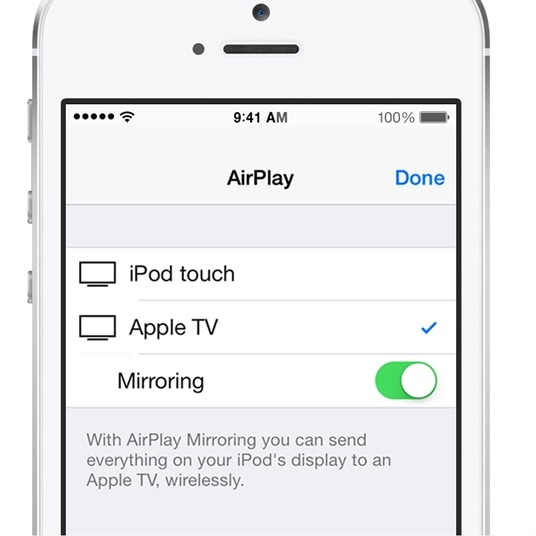
4. Además, es posible que se le solicite que proporcione una contraseña de Airplay. Ahora, puede ajustar la relación de aspecto de su televisor y la configuración de zoom para cubrir todo el espacio.
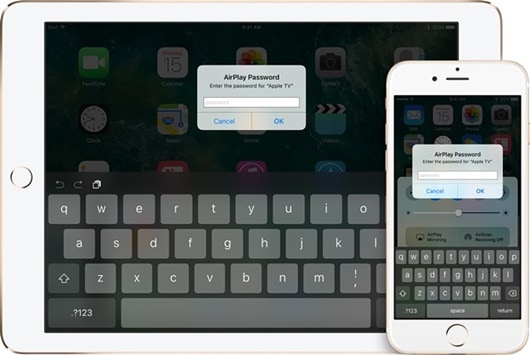
Siguiendo este sencillo proceso, puede duplicar la pantalla de su dispositivo en su Apple TV sin tener ningún problema.

Wondershare MirrorGo
Duplica tu iPhone en tu computadora!
- Mirror pantalla móvil en la pantalla grande de la PC con MirrorGo.
- De Esterilización iPhone en la PC.
- Ver múltiples notificaciones simultáneamente sin levantar el teléfono.
Parte 3: Cómo reflejar el iPhone en otros televisores inteligentes
Un televisor de Apple es el primer electrodoméstico que nos viene a la mente cuando pensamos en el dispositivo en el que podríamos duplicar un iPhone. ¿Qué pasa si hay una pequeña posibilidad de no tener uno? Es una pregunta válida para hacer. Miracast para iPhone sigue siendo poco práctico y no tienes el televisor necesario. En estas circunstancias, la mejor opción es buscar un enfoque diferente para reflejar tu dispositivo Apple en algún otro televisor.
¡Sí! Todavía tienes ese camino por explorar. Hay algunas opciones que puede tomar para duplicar la pantalla de su iPhone o iPad en un Smart TV. A continuación, ofrecemos un par de opciones cuidadosamente seleccionadas, que son sus mejores opciones cuando se trata de reflejar su iPhone en cualquier otro Smart TV.
1. Servidor de aire
De tantos caminos por recorrer, AirServer es uno de los más eficientes. Esta sencilla aplicación puede mostrar su dispositivo Apple en una pantalla más grande sin mucha dificultad. Siga los pasos a continuación para averiguar cómo:
1. Comience descargando AirServer. Puedes hacerlo visitando aquí. Necesitas instalarlo en tu Smart TV.
2. Deslice hacia arriba desde la base para acceder al centro de control y busque el icono de AirPlay.
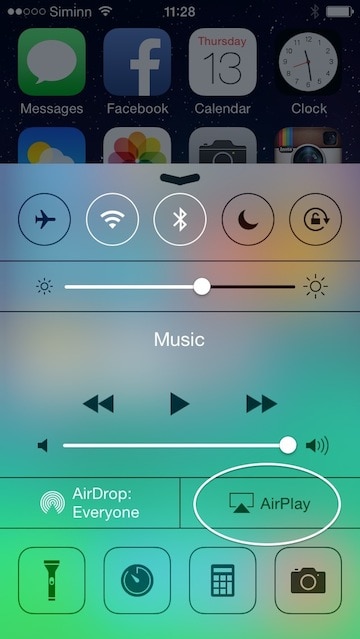
3. Toque el icono de AirPlay y seleccione el televisor inteligente en el que ya se ha instalado AirServer.
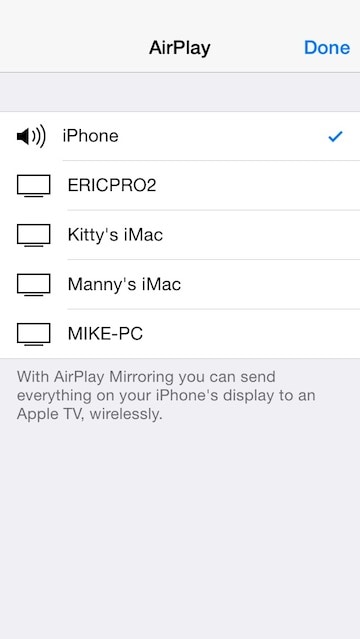
4. Ahora su pantalla comenzará a aparecer en el televisor. También puede duplicarlo en cualquier otro dispositivo, como su computadora portátil o Mac.
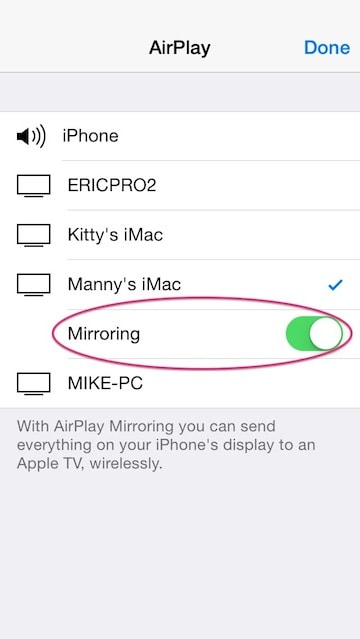
2. Televisor AirBeam
Usar AirServer es pan comido. Pero en caso de que también esté buscando otras opciones similares, entonces AirBeam TV es lo que está buscando. Conecta tu dispositivo Apple al Samsung Smart TV en un segundo. Sin embargo, solo puede funcionar con los televisores Samsung fabricados después de 2012 y también con algunas otras variantes. Sin embargo, es una opción bastante eficiente. No se requieren conexiones complicadas y puede reflejar su contenido en la pantalla grande de forma remota.
La aplicación tiene un precio de $ 9.99 y también está disponible una versión gratuita, que le permite probar el producto. Obtener la aplicación aquí y solo siga los pasos a continuación:
1. Conecte su televisor Samsung a la misma red que su dispositivo portátil.
2. Comience haciendo clic en el ícono de la barra de menú y espere a que aparezcan algunas otras opciones.
3. Su ícono de TV aparecerá en el grupo DISPOSITIVOS. Tócalo para conectarte
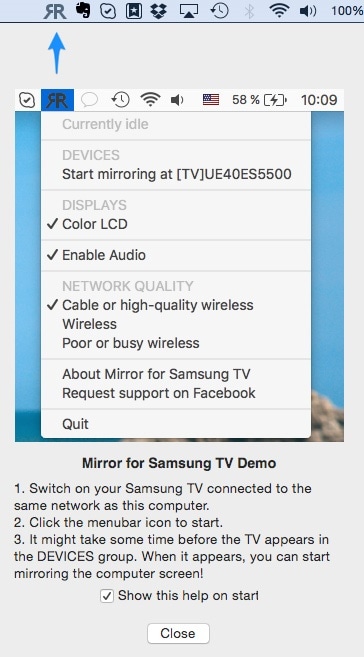
Esto le permitirá establecer una conexión inalámbrica estable y podrá duplicar su pantalla sin ningún problema.
Conclusión:
Miracast iPhone podría haber sido un gran alivio para los usuarios de iPhone que no tienen un Apple TV. Todavía tienen la esperanza de que el iPhone Miracast pronto tome una posición, lo que sería una innovación alucinante si sucediera. Un par de opciones descritas anteriormente y los pasos especificados para usarlas están bien investigados y pueden ayudarlo a satisfacer sus necesidades diarias.
Las similitudes entre AirPlay y Miracast han sido un tema de discusión entre los usuarios de Apple y Android. Por lo general, Apple mantiene sus aplicaciones favoritas bastante personales, mientras que Android permite a sus usuarios explorar todas las posibilidades. Aunque Apple se ha mantenido muy segura y limitada a sus usuarios, los clientes aún esperan el lanzamiento del iPhone Miracast. Miracast para iPhone sería un paso revolucionario en su camino. Hasta que se haga realidad, tome la ayuda de los productos mencionados anteriormente y disfrute reflejando su pantalla sin problemas.
Comprar productos relacionados
últimos artículos
